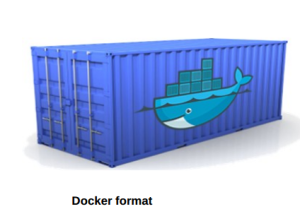Tomado de: RedesZone
Los DDNS son un servicio que nos permite asociar nuestra IP pública a un dominio de manera que en vez de tener que memorizar los números de nuestra IP podamos conectarnos a ella recordando, más fácilmente, ese dominio.
Uno de los aspectos más importantes de los servicios Dynamic DNS que debes mirar, es la compatibilidad con tu router o servidor NAS, para que actualicen automáticamente la dirección IP pública con dicho host, de lo contrario, no podrás usarlo. En algunas ocasiones, el servicio no es compatible con los routers o NAS, pero sí tenemos un menú de configuración para hacer una llamada «manual», sin necesidad de que el router o NAS lo soporte de manera oficial.
Hoy en día, todos nosotros tenemos dirección IP pública dinámica, es decir, cambia cada vez que encendemos y apagamos el router, e incluso también cambia pasado un cierto tiempo (por ejemplo, un mes). Debido a esto, se hace casi indispensable disponer de un servicio DDNS o Dynamic DNS para «sincronizar» la nueva dirección IP pública con un host que nunca cambie.
Uno de los servidores DDNS más conocido y utilizados hace varios años era DynDNS, sin embargo, la compañía decidió acabar con este servicio en 2012 haciéndolo solo de pago. Otro de los más conocidos es No-IP que, aunque a día de hoy sigue siendo totalmente gratuito para todos los usuarios, cada 30 días debemos renovarlo manualmente, además de que corremos el riesgo de que cualquier día pase a su modalidad de pago, como hizo su rival.
Por suerte, en la red existen otros muchos servidores DDNS que podemos usar de manera totalmente gratuita. En este artículo vamos a ver los que, para nosotros, son los mejores.
Mejores DDNS gratuitos
Duck DNS
Uno de los mejores servidores DDNS gratuitos que podemos encontrar en la red es DuckDNS. Este servidor es totalmente gratuito para todos los usuarios y cuenta con dos cualidades primordiales.
La primera de ellas es que cuida la privacidad de los usuarios, guardando de forma segura toda la base de datos DNS. La segunda de las cualidades es que funciona con cualquier sistema operativo y, además, se puede configurar para actualizarse a través de las APIs de No-IP, DynDNS y otros, por lo que puede funcionar sin problemas en cualquier router que cuente con esta función, aunque no sea compatible explícitamente con Duck DNS.
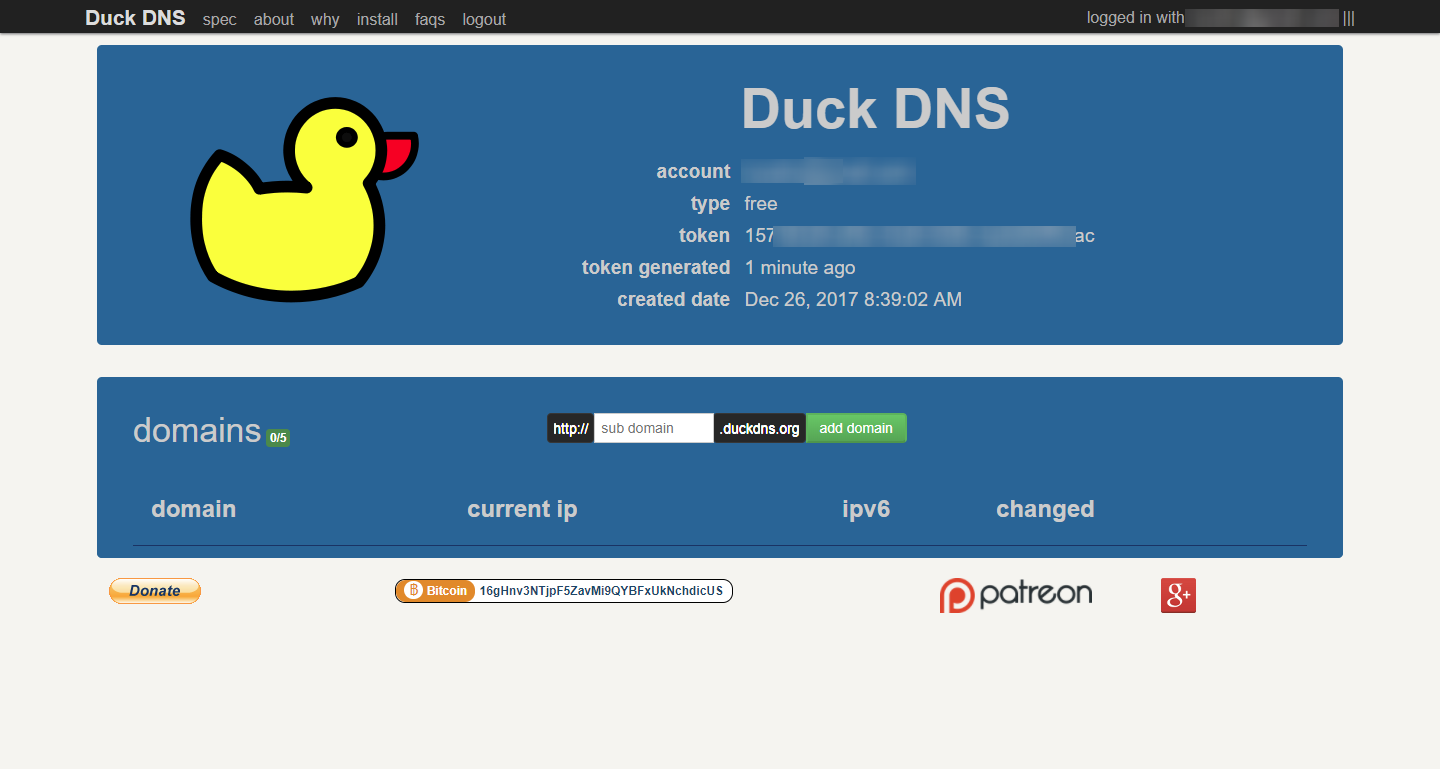
Con-IP
Otra alternativa para tener nuestro propio DDNS gratuito es Con-IP. Esta herramienta nos permite crear hasta 3 dominios de forma totalmente gratuita, dominios que no tienen caducidad y que se actualizarán automáticamente en función de nuestra IP dinámica.
Este DDNS fue lanzado en 2015, aunque a día de hoy aún le queda camino por delante, empezando por actualizar su web, dado que es muy básica, y ofrecer una API más accesible y un actualizador que funcione más allá de Windows.
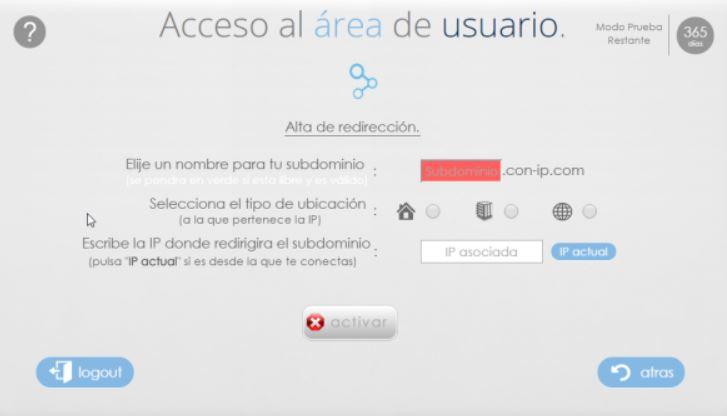
DNS Exit
Otra alternativa más a este tipo de servicios DNS es DNS Exit. Este servidor ofrece una gran cantidad de funciones adicionales además de permitirnos mantener nuestra IP siempre asociada a uno de los dominios gratuitos que nos ofrece. Además, cuenta con clientes para Windows, Linux y macOS desde los que poder mantener automáticamente nuestra IP siempre actualizada.
FreeDNS
Si somos usuarios avanzados, FreeDNS es otra excelente alternativa para poder conectarnos a nuestra red fácilmente sin tener que recordar nuestra IP. Aunque es uno de los más versátiles dentro del ámbito gratuito, debemos tener en cuenta que es uno de los más complicados de usar, configurar y actualizar, por lo que debemos tenerlo claro para usarlo.
DNS-O-Matic
Por último, aunque no es un servidor DDNS como tal, también debemos hacer referencia a DNS-O-Matic. Este servidor lo que nos va a permitir es mantener sincronizados diferentes servidores DDNS para que, si tenemos varios dominios no tengamos que estar pendientes de actualizar todos, sino que con con esta web podremos mantenerlos todos actualizados.
Otros DDNS menos conocidos pero igual de prácticos
Aunque los anteriores son, para nosotros, las mejores alternativas que podemos encontrar, también existen otros servicios que podemos tener en cuenta para configurar nuestro propio DDNS.
Securepoint DynDNS
Securepoint DynDNS nos permite tener hasta un total de 5 hosts registrados en cualquiera de sus 10 dominios de manera totalmente gratuita. Esta plataforma cuenta también con soporte para el protocolo IPv6, así como con medidas de seguridad para evitar que un atacante pueda modificar la IP asociada a nuestro dominio.
Dynu
Dynu es otra alternativa que nos permite crear y mantener nuestro propio DDNS. Esta plataforma es gratuita para los usuarios, aunque cuenta con algunas limitaciones en cuanto a las funciones disponibles para los usuarios, aunque la versión gratuita es más que suficiente para la mayoría. Todos los servicios estarán disponibles para un solo dominio en la versión gratis, aunque habrá que pagar una suscripción para gestionar un número ilimitado de ellos.
DynDNS
DynDNS no tiene nada que ver con Dyn, aunque a grandes rasgos esta plataforma nos ofrece gratis los servicios DDNS que Dyn ofrecía en su día y que, de la noche a la mañana, empezó a hacer de pago. Solo con registrarnos en esta web podemos crear un total de 3 dominios DDNS totalmente gratuitos.
DNSdynamic
Para los usuarios que buscan tener una gran cantidad de dominios donde elegir, DNSdynamic cuenta con una gran variedad de dominios diferentes, la mayoría de ellos .com, para registrar un número ilimitado de dominios, tantos como queramos. Aunque cuenta también con clientes para Windows y Linux, el único problema de esta plataforma es que, para algunos usuarios, puede llegar a resultar complicada de actualizar.
Afraid.org
Afraid.org cuenta con varios servicios de hosting totalmente gratuitos para los usuarios, aunque el que nos interesa en nuestro caso es su plataforma DDNS que nos permite elegir entre sus más de 90.000 dominios para configurar este servicio de forma totalmente gratuita.
Namecheap
Otra opción que tenemos es la de Namecheap. Ofrece una aplicación de DNS dinámica gratuita con sus dominios. Para muchos es una de las opciones más interesantes. Es rápido y adaptable, informa de los cambios al DNS de Google de manera veloz.
En total con Namecheap podemos encontrar tres niveles diferentes. Uno de ellos es el más básico y gratuito. Es ideal para aquellos que busquen algo sencillo para sus dominios y sin querer pagar nada adicional. Podemos encontrar toda la información en su página web.
YDNS
Una alternativa más es la de YDNS. Tiene su sede en Alemania. Este DDNS gratuito permite que los usuarios se registren a través de su dirección de correo electrónico de una manera sencilla y rápida. No hay límite para la cantidad de dominios o hosts personalizados que podemos tener en YDNS, y hay soporte para la extensión de seguridad DNSSEC. Funciona con la mayoría de las implementaciones de DNS dinámico.
Los usuarios más expertos en tecnología también pueden descargar de su página web el script bash para YDNS, que permite actualizar los hosts dinámicos.
Free My IP
Free My IP es también otra opción gratuita que podemos encontrar. Promete no promete mostrar publicidad, links o expiraciones. No es necesario hacer login para comenzar a utilizarlo. Podemos encontrar toda la información en su sitio web.
En definitiva, estos son algunos servidores DDNS gratuitos que podemos encontrar. Como vemos, el abanico de posibilidades es muy amplio. Podemos usar el que más se adapte a lo que buscamos en un determinado momento.
¿Conoces o utilizas algún otro servidor DDNS gratuito?